如何在 Roku 设备上获取 Apple Music(3 种方法)
如果您自豪地拥有 Roku 设备,并且是订阅 Apple Music 的音乐爱好者,您可能想知道这两个世界是否会发生冲突。 在本指南中,我们的目的是为您提供在 Roku 设备上播放 Apple Music 所需的信息和分步说明。
我们了解跨不同平台无缝访问您喜爱的音乐的重要性,我们随时帮助您释放在 Roku 设备上享受 Apple Music 庞大音乐库的潜力。 如何 你可以在 Roku 上获取 Apple Music? 加入我们,我们探索可能性并指导您完成整个过程,确保您的音乐流媒体体验和谐融合。
内容指南 第 1 部分:您可以在 Roku 上播放 Apple Music 吗?第 2 部分:直接使用 Apple Music 应用在 Roku 上播放 Apple Music第 3 部分:使用 AirPlay 在 Roku 上播放 Apple Music第 4 部分:使用 USB 在 Roku 上离线播放 Apple Music部分5。 结论
第 1 部分:您可以在 Roku 上播放 Apple Music 吗?
Roku, Inc. 是一家美国公司,生产和销售各种用于视频流的数字媒体播放器、音频设备(包括机顶盒)、智能电视和智能家居产品。 Roku 设备连接到互联网并提供对大量频道和应用程序的访问,例如 Netflix、 葫芦和 Amazon Prime Video,提供电影、电视节目、新闻、体育和音乐流媒体服务等娱乐选项。
但作为著名的音乐服务之一,你能在 Roku 上获得 Apple Music 吗? 是的! 从 2022 年开始,Apple Music 现已在 Roku频道商店。 订阅者可以通过原生 Apple Music 应用解锁其强大的音乐库,不受广告干扰。 这意味着用户体验可能是无缝的或功能丰富的。 但 Roku 上缺少苹果的无损支持和空间音频。
哪些 Roku 设备支持 Apple Music?
Apple Music 可在部分 Roku 型号上使用。 这些设备包括 Roku TV、Roku Streambar soundbar 以及 Roku Premiere、Roku Streaming Stick+ 和 Roku Streaming Stick 4K 等流媒体棒。 请务必注意,Roku 机型上 Apple Music 的可用性可能会随着时间的推移而发生变化。 为确保兼容性,建议访问 Roku 官方网站或咨询 Roku 支持资源,以获取有关 Apple Music 支持型号的最新信息。
第 2 部分:直接使用 Apple Music 应用在 Roku 上播放 Apple Music
许多人可能对如何在 Roku 上访问 Apple Music 感到困惑。 无论您是 Roku 老用户还是新用户,只需进行一些设置,您就可以轻松地在 Roku 上播放您的音乐收藏。 在 Roku 上使用 Apple Music 之前,最重要的一件事是有效的 Apple Music 订阅。 在这一部分中,我们整理了两种方法。
如何在 Roku 上获取 Apple Music? 由于 Roku 正式支持 Apple Music,因此您可以在 Roku 频道商店中找到该频道。 因此,播放歌曲的最简单方法是将它们添加到您的帐户。
步骤 1。 从 Roku 主屏幕转到流媒体频道。向下滚动并选择搜索频道。

步骤 2。 搜索 Apple Music 应用并选择“添加频道”按钮。添加 Apple Music 应用程序后,在提示中单击“确定”。

步骤 3。 现在,选择“转到频道”选项以启动 Apple Music 应用程序。然后启动音乐应用程序。
步骤 4。 登录您现有的 Apple ID。您可以开始在 Roku 设备上收听您喜欢的音乐。

第 3 部分:使用 AirPlay 在 Roku 上播放 Apple Music
在 Roku 上播放 Apple Music 的另一种选择是使用 AirPlay 屏幕镜像 Apple Music。借助 AirPlay,您可以将 Apple Music 直接从 iPhone、iPad 或 Mac 传输到连接 Roku 的电视或扬声器。如何通过 AirPlay 在 Roku 上获取 Apple Music?我们将在下面指导您。
步骤 1。 检查 Roku 设备上的 AirPlay 功能是否已启用。 在 Roku 上,前往“设置”>“Apple AirPlay 和 HomeKit”。 然后单击“AirPlay”将其打开。
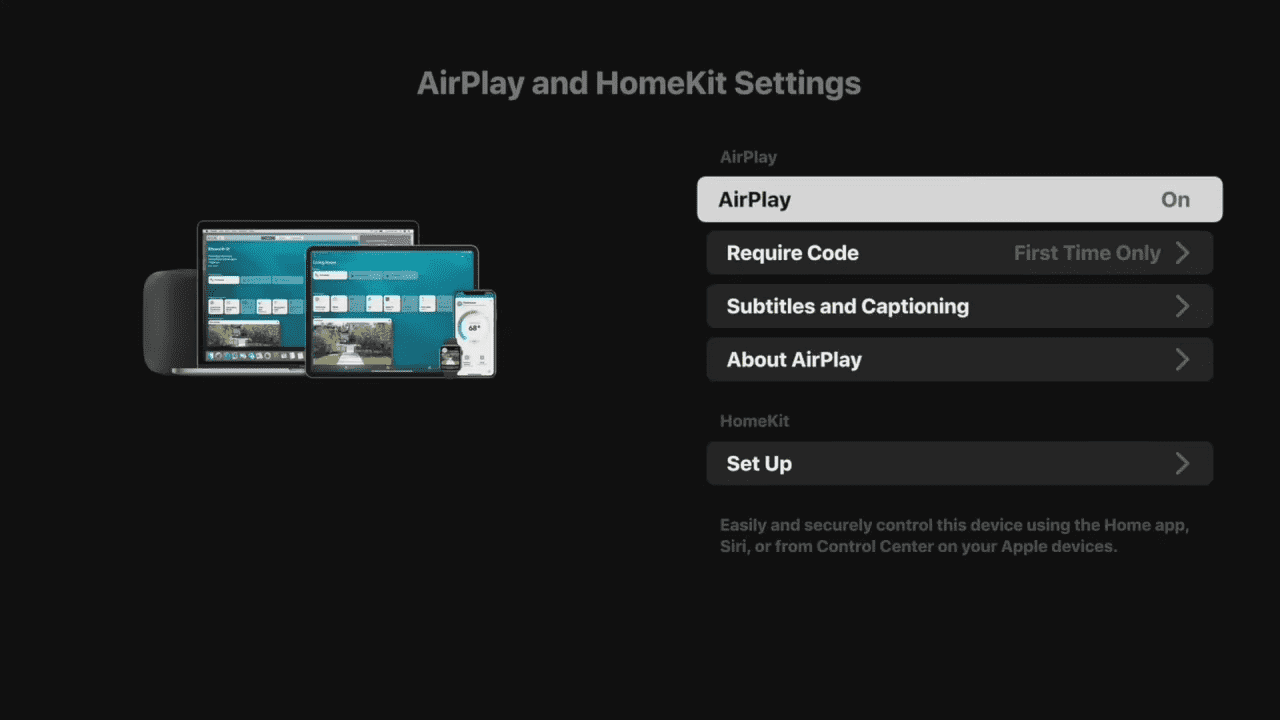
步骤 2。 在 iPhone 和 iPad 上,点击控制中心中的 AirPlay 图标。从屏幕镜像框中列出的各种设备中选择您的 Roku 设备。
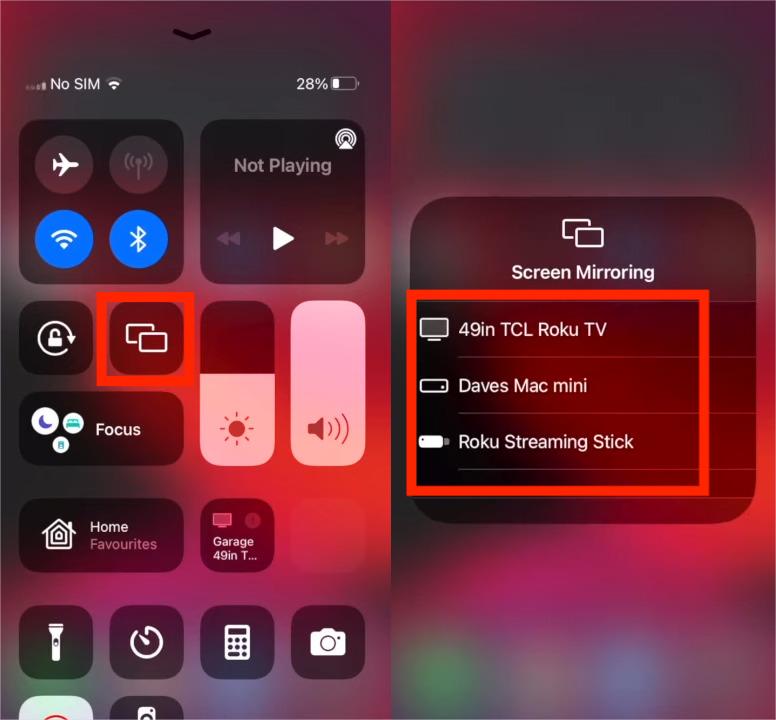
步骤 3。 输入您在 Roku 电视上看到的相同 AirPlay 密码。
步骤 4。 成功连接后,您将能够在 Apple 设备上打开 Apple Music 应用并立即开始听音乐。 声音将通过互联网发送到您的 Roku 设备。
请注意,使用 AirPlay 在 Roku 上流式传输音乐需要两个设备连接到同一网络。此限制意味着,如果您处于具有多个网络的环境中或存在连接问题,则 AirPlay 功能可能无法可靠运行。此外,AirPlay 功能仅适用于 iOS 和 macOS 设备,如果您使用的是 Android,则应该找到其他方式在 Roku TV 上播放 Apple Music。
第 4 部分:使用 USB 在 Roku 上离线播放 Apple Music
上面显示的两种方法都有效,但您无法从Apple Music下载曲目进行离线收听。此外,Roku 流媒体设备的存储空间有限,不足以批量下载音乐曲目。在这种情况下,如何在 Roku 上离线使用 Apple Music?幸运的是,您可以使用 AMusicSoft 苹果音乐转换器 将 Apple Music 歌曲下载到 USB 驱动器,然后通过 USB 驱动器轻松将下载的 Apple Music 移动到 Roku 设备。
为什么我们需要 AMusicSoft Apple Music Converter?因为 Apple Music 上的所有音乐都经过数字版权管理 (DRM) 加密,以实现复制保护和权限管理。这意味着您无法在未经授权的设备上传输、编辑和播放 Apple Music 下载。所以我们将依靠专业软件 - AMusicSoft Apple Music Converter。该程序可以轻松从 Apple Music 下载受版权保护的歌曲。更多功能如下所列。
- 删除 DRM: 该软件可以 从Apple Music中删除DRM保护、iTunes 歌曲、有声读物和其他受保护的音频文件,使您能够不受限制地欣赏它们。
- 高质量转换: AMusicSoft Apple Music Converter 保留了原始音频质量。
- 多种格式: 下载和 将 Apple Music 项目转换为 MP3 格式、FLAC、WAV、AAC、AC3 和 M4A。
- 批量转换: 用户可以同时转换多个 Apple Music 曲目或音频文件,从而节省时间和精力。
- 可定制的输出设置: 该软件提供了自定义输出设置的选项,例如比特率、采样率、编解码器等,允许用户根据自己的喜好定制转换后的文件。
- 用户友好界面: AMusicSoft Apple Music Converter 提供了直观且用户友好的界面,使用户可以轻松浏览和转换他们的音频文件。
如何使用 AMusicsoft Apple Music Converter 和 USB 离线获取 Roku 上的 Apple Music?现在,为您提供详细的教程。
步骤 1。 在 Windows 或 Mac 上下载并安装 AMusicSoft Apple Music Converter。可免费下载。
步骤 2。 打开AMusicSoft软件,进入内置网络播放器并使用您的Apple ID登录。然后,您可以在Roku上搜索想要播放的Apple Music歌曲。只需将它们拖到“+”按钮,该软件就会从Apple Music中获取数据。

步骤 3。 单击“输出格式”下拉列表,选择 MP3 或其他格式作为输出格式,并根据您的要求选择文件夹。

步骤 4。 单击“转换”按钮开始转换过程,软件将删除 DRM 保护并将文件转换为所选格式。

步骤 5。 转换完成后,您可以通过 USB 或其他方式将转换后的文件传输到 Roku 设备,并使用 Roku 的媒体播放器或兼容应用程序欣赏它们。

步骤 6。 如何使用 USB 在 Roku 上离线获取 Apple Music?要播放下载的 Apple Music,请将 USB 设备连接到电视上的 USB 端口。出现提示时启动 Roku 媒体播放器。
步骤 7。 Roku 媒体播放器启动后,选择标有“全部”的第一个图标,或导航至您尝试访问的媒体类型并选择“音频”。
步骤 8。 接下来,从菜单中选择您的 USB 设备,然后选择您想要访问的音乐文件。播放音乐时,您可以使用遥控器上的按钮暂停、快进和快退。
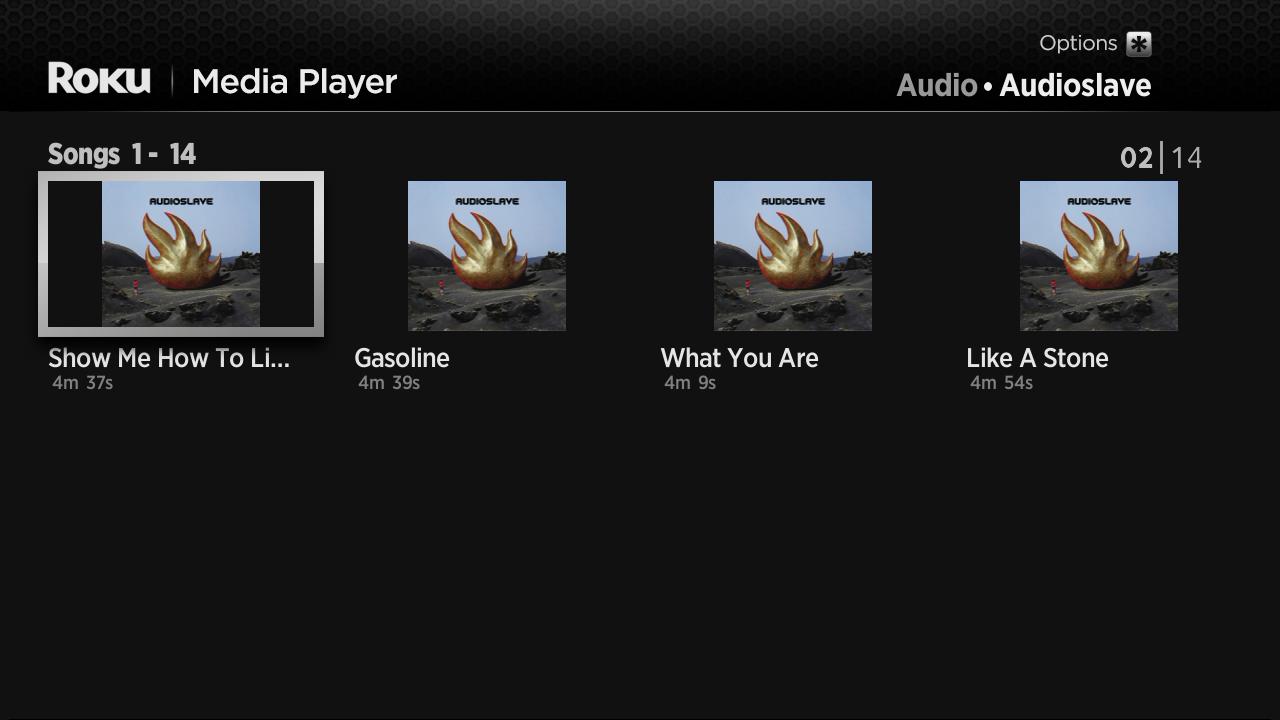
部分5。 结论
最后,我们探索了如何在 Roku 上获取 Apple Music 的不同方法。 现在您已经掌握了这些方法,我们鼓励您在 Roku 设备上探索和体验 Apple Music。 此外,我们建议考虑 AMusicSoft 苹果音乐转换器。 使用此软件,您可以将 Apple Music 曲目转换为与 Roku 兼容的常见音频格式,例如 MP3。 这为您在 Roku 上享受 Apple Music 库提供了更多可能性,而无需依赖流媒体或 AirPlay。
人们也读
Robert Fabry 是一位热心的博主,也是一位热衷于技术的爱好者,也许他可以通过分享一些技巧来感染你。他还热爱音乐,并曾为 AMusicSoft 撰写过有关这些主题的文章。